JVM 调优初探
简介
初次接触到 JVM 调优,在本文中记录了相关的概念、方法与工具使用。
遇到的问题
线上运行的项目,在一次版本更新时配置出错,没有开启数据消费线程,导致 Redis 消息队列中积压了超四百万条数据,修改配置后再运行时,程序自动读取消息队列中数据开始解析,结果发现服务器 cpu 占用率长时间达到 100%,消息队列中不断积压数据,后台管理页面无法访问。
思路
- 这台服务器是虚拟机,发现服务器居然是单核 cpu 的(–!),多分配 cpu 应该可以提高程序运行效率;
- 项目正常运行时,消息队列消费速度快,不会积压,或是有少量积压也能迅速消费掉,这次由于意外导致消息队列积压数据太多,最终导致程序无法消费,要想办法提高程序吞吐量;
- 怀疑消息消费代码效率太低,测试发现在消息积压过多时,消费速度严重下降,可能是线程太多,处理不过来;
- 检查代码发现,应用开启后不断的从消息队列拿数据,生成任务对象放到了一个 LinkedBlockingQueue 中,这个 queue 没有指定容量,使用的是最大容量 Integer.MAX_VALUE ,怀疑是放入了太多的数据,把内存占满了;
JDK 自带的监测工具
以下工具是 Oracle JDK 1.8 中自带的一些 JVM 监测和分析工具,在 JDK 目录下的 /bin 目录中就能找到。
jps
功能
JAVA 虚拟机程序状态工具,全称 JavaVirtual Machine Process Status Tool ,用于查看当前运行的 java 进程,可输出进程号 pid 、名称及参数。
用法
直接在命令行执行 jps 命令即可,结果如下:
1 | PS C:\Users\Administrator> jps |
可选参数:
-help查看帮助信息-q只显示进程号-m输出传入 main 方法的参数-l输出完全的包名,应用主类名,jar的完全路径名-v输出jvm参数-V输出通过flag文件传递到JVM中的参数[<hostid>]远程调用,查询其它机器上的 java 进程,需要在待查看机器上启动 jstatd 。hostid:[protocol:][[//]hostname][:port][/servername]
jps 原理
Java 程序启动后,会在 java.io.tmpdir 指定的目录下生成 hsperfdata_XXX 的文件夹,XXX 为操作系统用户名,里面的文件就是以 java 进程号命名的,通过解析这些文件获取相关的参数信息。
java.io.tmpdir在 windows 系统下默认为:C:\Users\Administrator\AppData\Local\Temp\hsperfdata_AdministratorLinux 下默认为:
/tmp/hsperfdata_{userName}/。
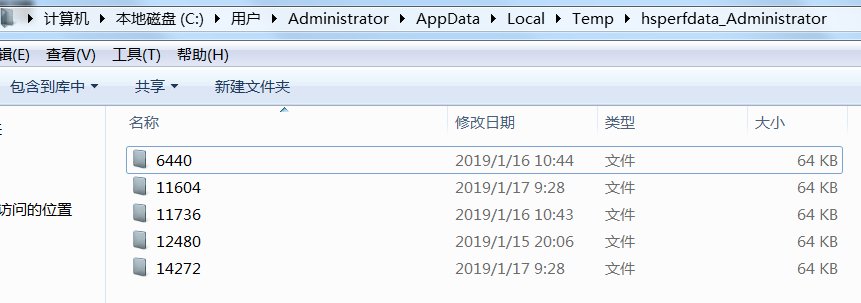
jstatd
jstatd 是一个基于 RMI (远程方法调用,Remove Method Invocation) 的服务程序,用于监控基于 HotSpot 的 JVM 中资源的创建及销毁,为远程监控工具提供接口,让他们能够连接到本地的 JVM 和执行命令。
操作步骤
- 创建安全访问策略文件
jstatd.all.policy,文件内容为:
1 | grant codebase "file:${java.home}/../lib/tools.jar" { |
-
运行如下命令启动 jstatd 服务。
1
jstatd -J-Djava.security.policy=jstatd.all.policy
参数含义:
-J参数是一个公共的参数,如 jps、 jstat 等命令都可以接收这个参数。 由于 jps、 jstat 命令本身也是 Java 应用程序, -J 参数可以为 jps 等命令本身设置 Java 虚拟机参数。-Djava.security.policy指定策略文件-Djava.rmi.server.hostname指定服务器的 ip 地址(可忽略)
默认情况下, jstatd 开启在 1099 端口上开启 RMI 服务器。
在 Windows 下启动后查看 1099 端口监听情况,发现进程号为 5984 的程序监听了 1099 端口:
1 | PS C:\Users\Administrator\Desktop> netstat -ano | findstr 1099 |
使用 jps 远程查看 java 进程,看到进程号为 5984 的程序是 Jstatd:
1 | C:\Users\Administrator\Desktop>jps 172.16.19.233 |
jmap
jmap 可以用来查看内存使用情况,生成 java 程序的 dump 文件,查看对内对象的统计信息,查看类加载器 (ClassLoader) 的信息和 finalizer 队列
使用方法
命令行执行如下命令,pid 是 java 进程 id,可以通过 jps 命令查看获得。
1 | jmap <pid> |
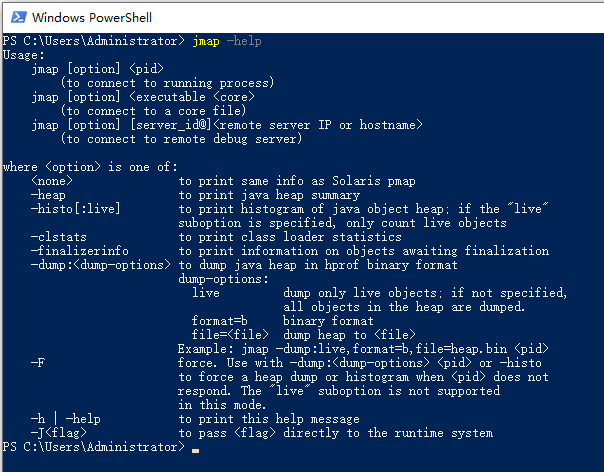
jstack
jstack 用于查看或导出 java 程序线程堆栈信息。
使用方法
命令行执行, pid 是 java 程序 id,通过 jps 工具查询获取
1 | jstack <pid> |
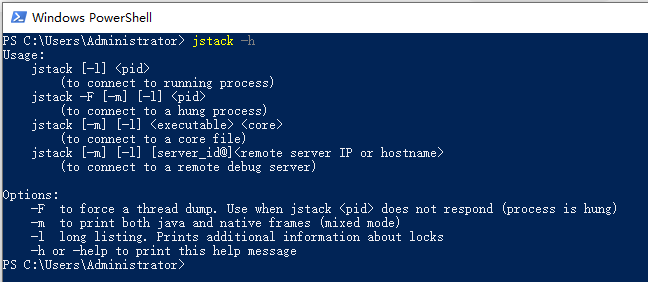
jconsole
Java Monitoring and Management Console,一种基于 JMX 的,对 JVM 性能和资源消耗的可视化监视、管理工具。
本地使用
在 Windows 系统下,命令行执行 jconsole 命令,或打开 jdk 的 bin 目录下的 jconsole.exe ,打开后会自动检索当前机器上运行的 java 进程,选择需要查看的,点击 连接 即可。
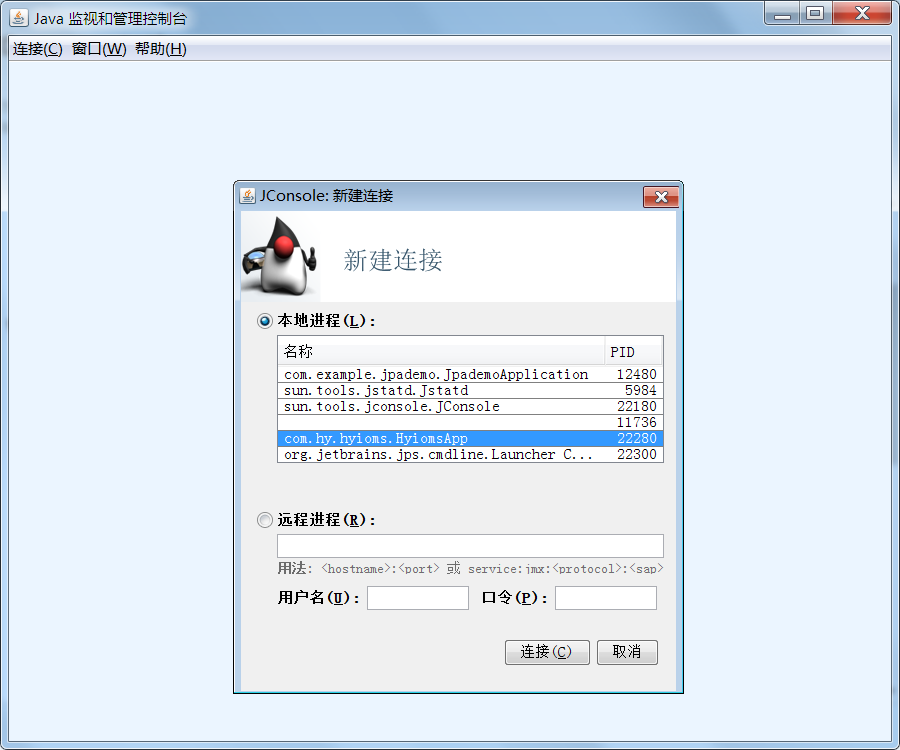
如果连接失败可以添加如下 JVM 参数配置后再试,如果是用 Tomcat 运行的,就加到 Tomcat 的启动参数里(修改 bin/catalina.bat ,修改 JAVA_OPTS );如果是开发时用 IDE 运行的,就加到 IDE 的项目启动配置里。
1 | -Dcom.sun.management.jmxremote |
远程使用
- 添加配置
首先要修改远程机器上的项目 jvm 参数配置,如果只是内网测试,可以用上面的配置,不验证用户名、密码。使用远程监控一般需要添加验证,可以使用下面的配置:
1 | // 远程连接地址 |
- 添加用户
在上面的配置中,我们指定远程连接密码文件在 $JAVA_HOME/jre/lib/management/ 目录下,默认在这个目录下有几个文件:
| 文件 | 功能 |
|---|---|
jmxremote.access |
定义用户与权限 |
jmxremote.password.template |
定义用户与密码,远程连接密码配置模板文件,可以复制这个文件修改成自己需要的用户与密码,在 Linux 下需要把复制的文件权限设置为 600 |
management.properties |
默认用户名权限文件和用户名密码文件为 $JAVA_HOME/jre/lib/management/ 目录下的 jmxremote.access 和 jmxremote.password 文件,可以在此配置文件中修改 |
snmp.acl.template |
SNMP 监控连接配置 |
修改 jmxremote.access 文件,添加用户名和权限:
1 | user readonly |
复制 jmxremote.password.template 修改文件名为 jmxremote.password ,修改文件内容,要修改文件权限为 600 (Linux 系统中执行命令 chmod 600 jmxremote.password ,Windows 下暂时不知道怎么设置),在文件末尾添加内容:
复制 jmxremote.password.template 修改文件名为 jmxremote.password ,修改文件内容,要修改文件权限为 600 (Linux 系统中执行命令 chmod 600 jmxremote.password ,Windows 下暂时不知道怎么设置),在文件末尾添加内容:
1 | user 123456 |
- 启动应用程序,远程连接
在其他机器上启动 jconsole ,使用远程连接,填入设定的地址、端口,以及用户名、密码,点击 “连接” 即可在监控远程服务器上的 java 程序。
jvisualvm
功能比较齐全的可视化监控 JVM 的工具,可以查看监视内存使用情况,查看线程状态等,可以监控本地或远程的 JVM。
打开方式
命令行执行如下命令,将打开 jvisualvm 工具界面:
1 | jvisualvm |

可视化操作,非常方便,可以在左侧选择本地或远程运行的 java 进程,监视效果如下:
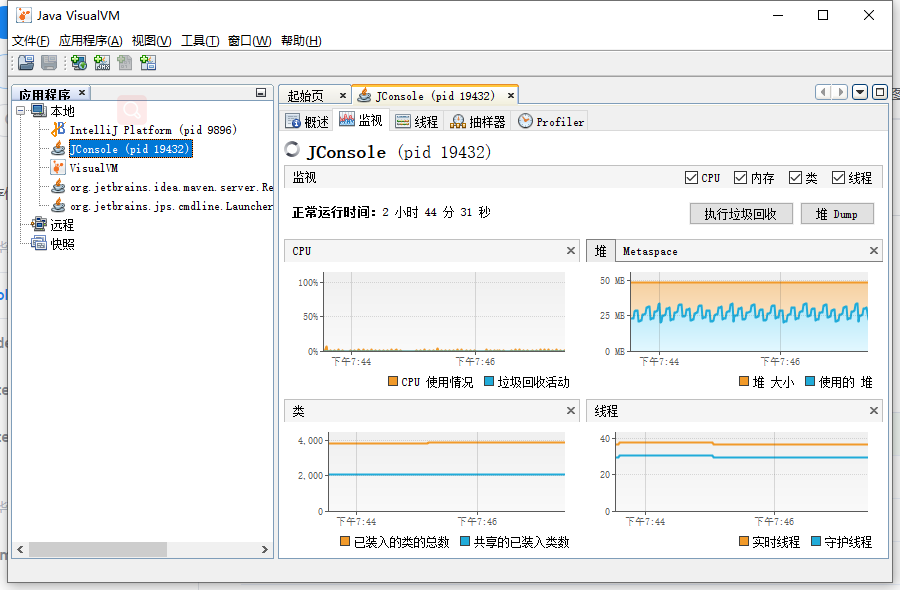
Arthas
Arthas (阿尔萨斯) 是 Alibaba 开源的 java 诊断工具,深受开发者喜爱。
Arthas 用户文档: https://alibaba.github.io/arthas/

还没体验过,以后体验过再来写!
参考资料
-
jvm 性能调优工具之 jps: https://www.jianshu.com/p/d39b2e208e72
-
Java jstatd详解: https://www.cnblogs.com/tulianghui/p/5918345.html
-
java jvm常用命令工具——jstatd命令(Java Statistics Monitoring Daemon):https://www.iteye.com/blog/bijian1013-2221434
-
JConsole远程连接配置: https://www.cnblogs.com/think-in-java/p/6138439.html
-
使用JCONSOLE远程监控JVM: https://www.cnblogs.com/Dhouse/p/7827175.html
-
JVM的SNMP监控配置: https://www.cnblogs.com/zhukunrong/p/3860803.html
总结
这篇文章主要介绍了几种 jvm 监控调试的工具,我利用这些工具监控 java 项目在启动时的情况,最后发现项目启动时创建了大量的对象,结合代码分析,确认是项目中使用了不限长度的任务处理 Queue ,当任务积压时,程序不断的创建任务并放入任务队列,导致内存耗尽,频繁 gc。最终我们限制了任务队列容量,使用阻塞的 Queue,解决了问题。
虽然我们最终解决了问题,但由于自身对 JVM 认识不深,很多时候工具输出结果看不懂,导致难以定位问题,所以,还需要补充更多 JVM 相关的知识才行。